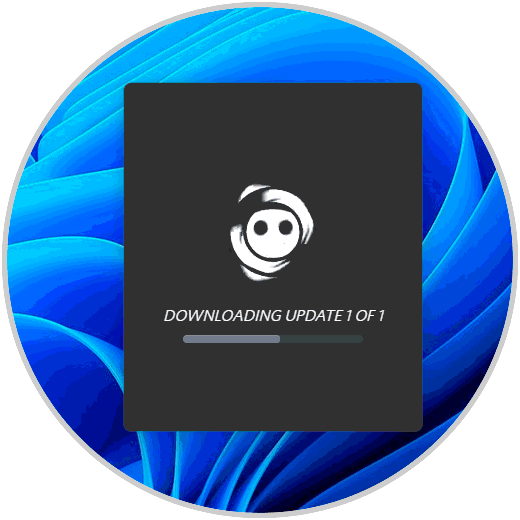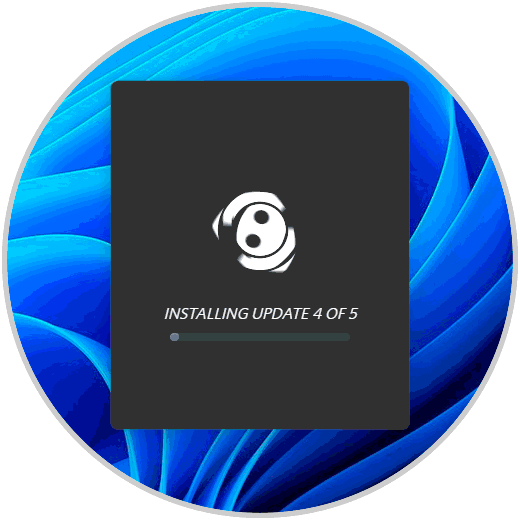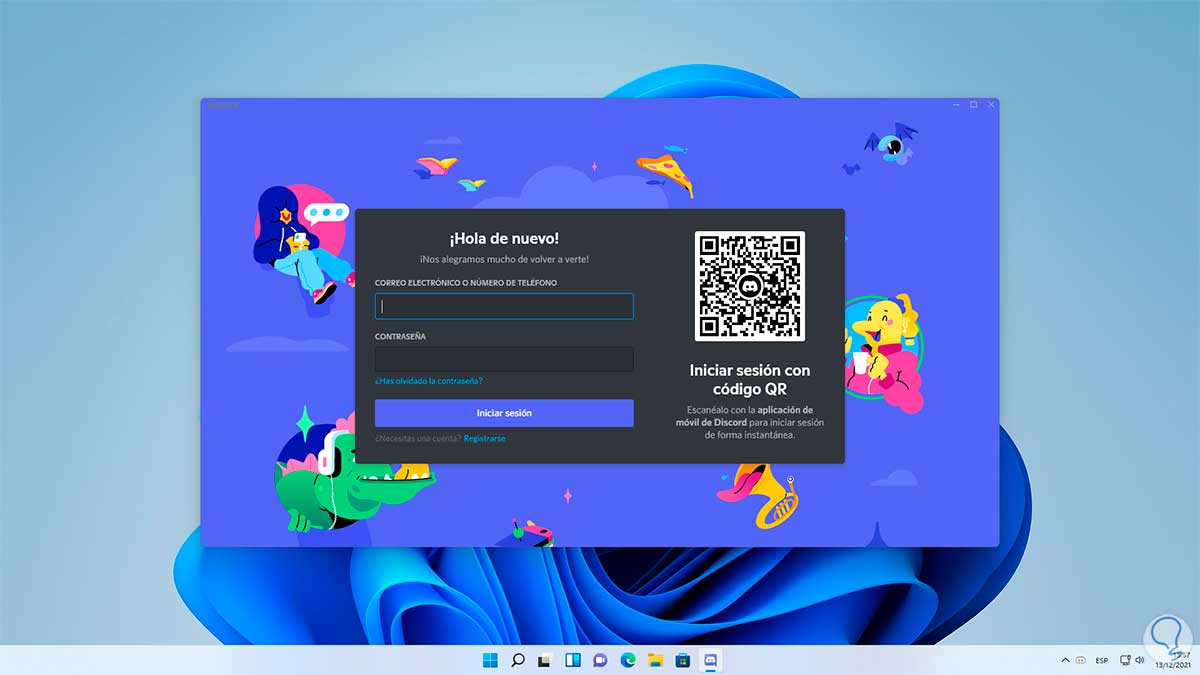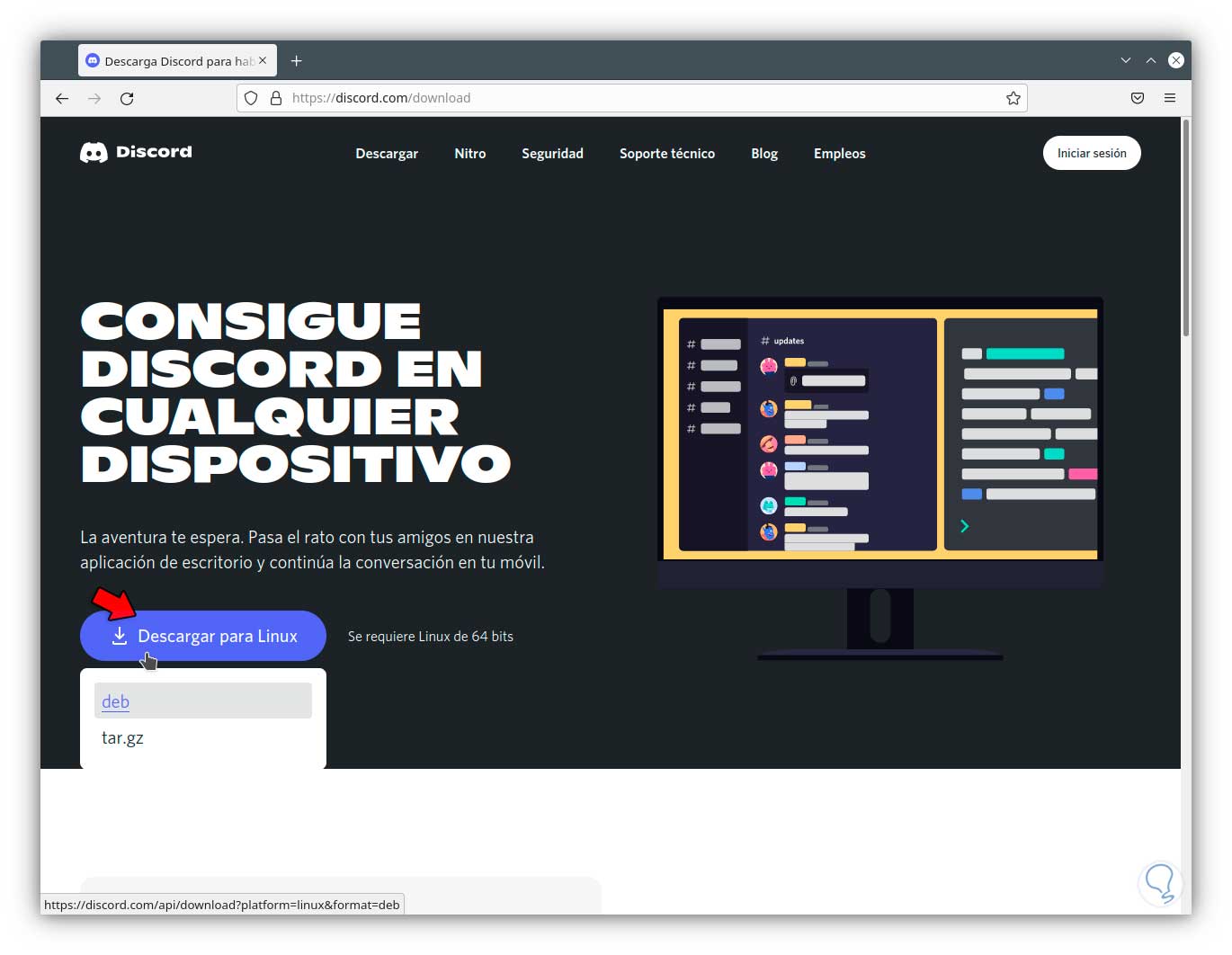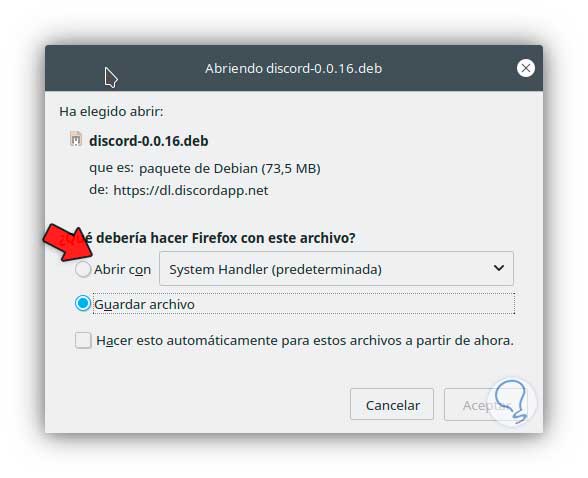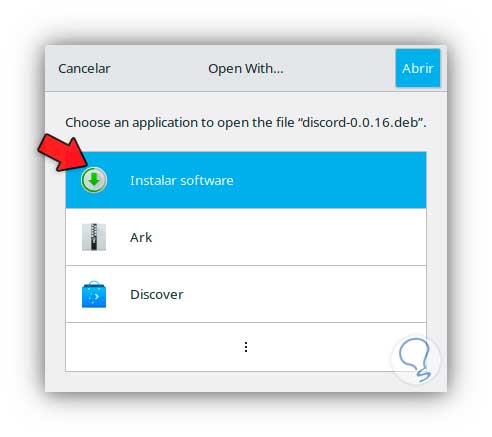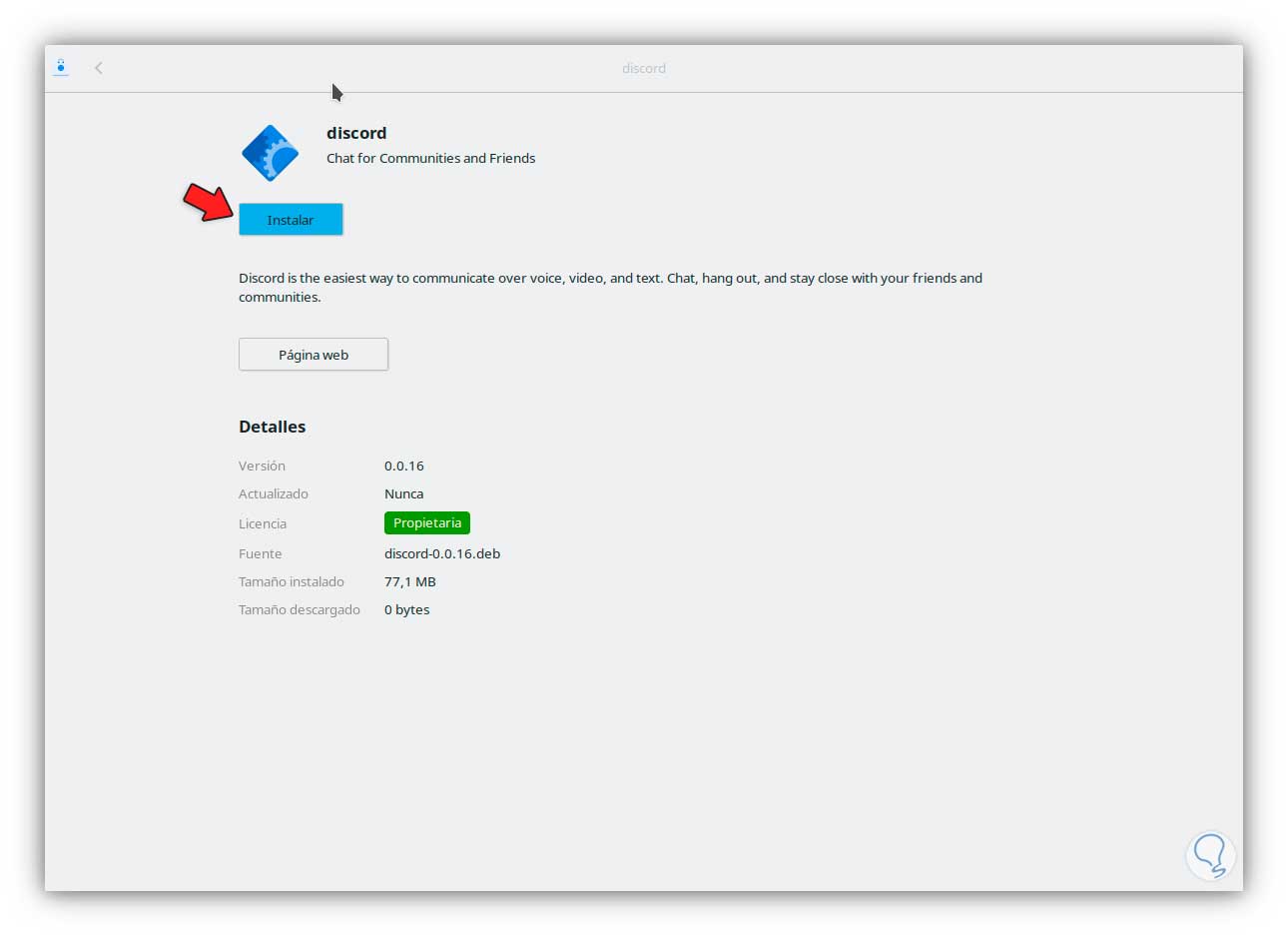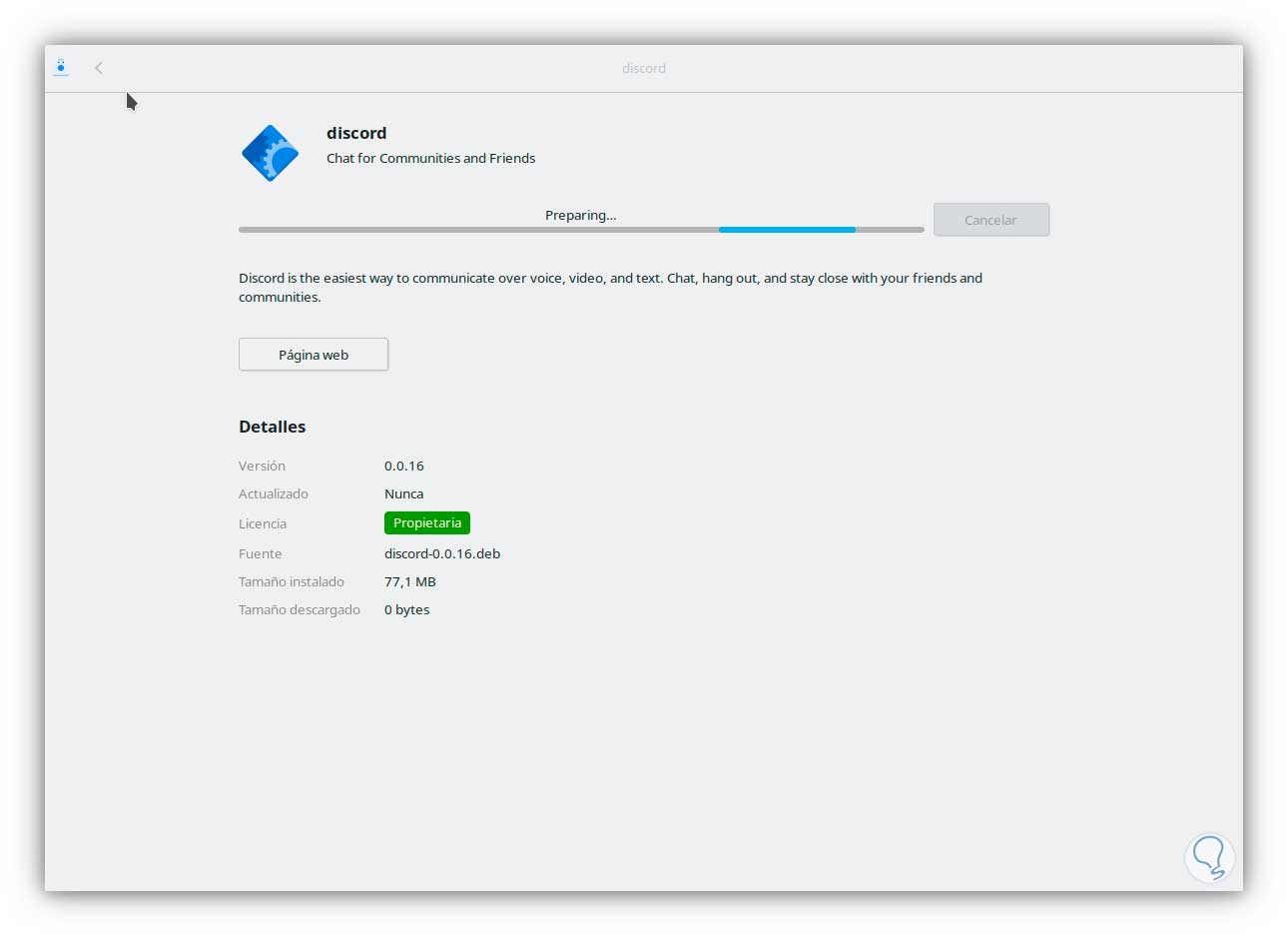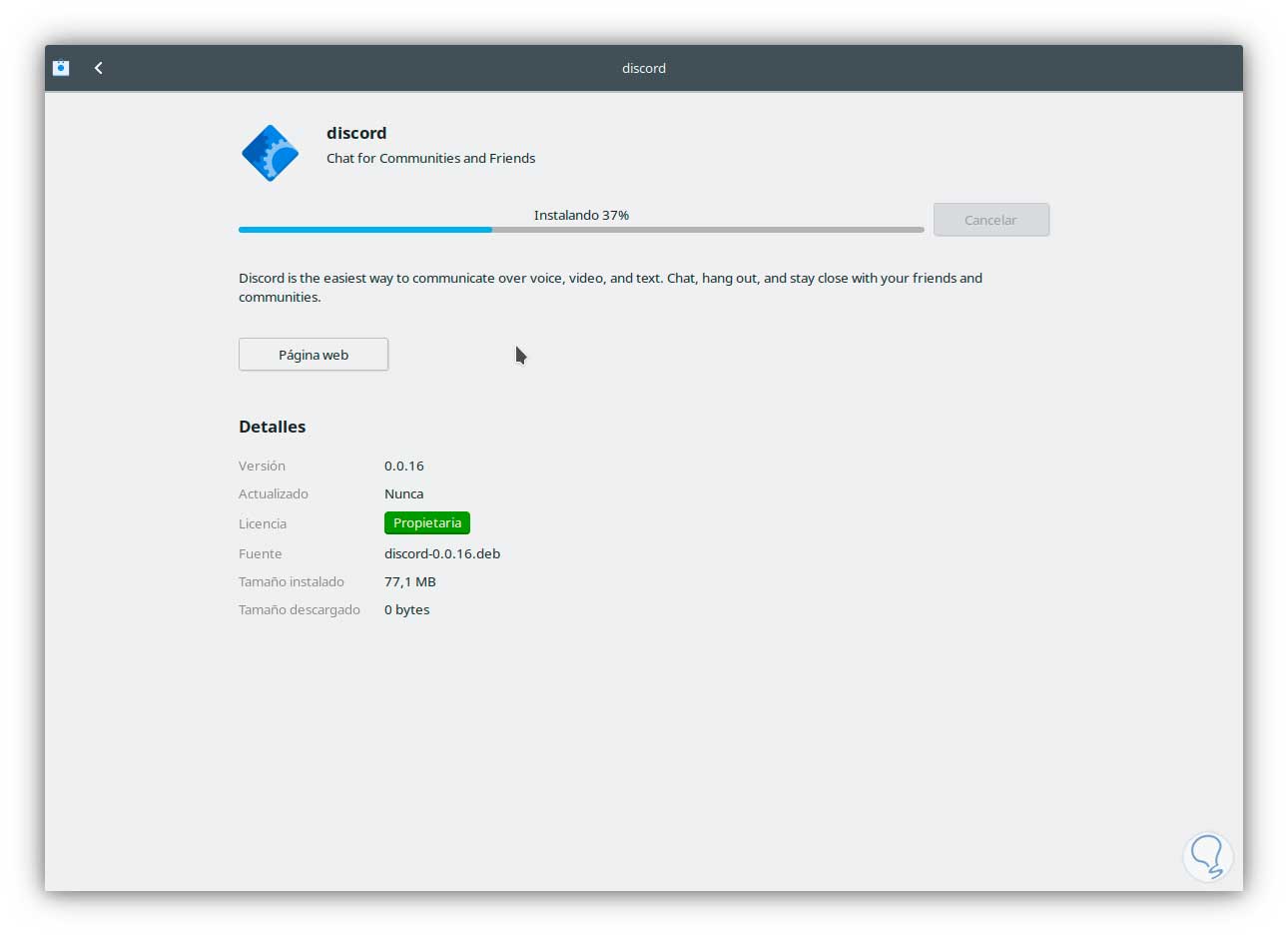Es posible que en nuestro ordenador tengamos diferentes aplicaciones, basadas cada una de ellas en nuestras necesidades e intereses de uso. Discord es una aplicación que nos permite compartir contenido, como texto, videos y más, en línea creando servidores propios y administrando tanto los privilegios de este así como los usuarios que han sido añadidos a él.
Como cualquier aplicación, esta de forma periódica puede recibir actualizaciones que servirán para un mejor funcionamiento de Discord en temas de seguridad, compatibilidad y entorno general del aplicativo. Estas actualizaciones están disponibles de una manera sencilla que te enseñaremos en este tutorial.
1Actualizar Discord en Windows 11
Para el caso de Windows 11 el proceso es sencillo, abrimos Discord e inmediatamente y automáticamente se buscarán y descargarán las actualizaciones disponibles:
Luego se instalarán las actualizaciones de Discord:
Se iniciará Discord después de que las actualizaciones hayan sido aplicadas:
2Actualizar Discord en Linux
Para el caso de Linux abrimos la URL de Discord:
Damos clic en "Descargar para Linux" y selecciona el archivo .deb:
Este puede ser abierto o guardarlo localmente. En este caso lo abriremos directamente, después de descargado veremos lo siguiente:
Damos clic en "Instalar Software", esto abrirá el instalador de software de Linux:
Damos clic en "Instalar"
Ingresamos la contraseña y esperamos que finalice el proceso:
Se instalarán las actualizaciones:
Al finalizar veremos lo siguiente. Allí se habrá actualizado Discord en Linux.
Con estos pasos tendremos Discord actualizado por completo tanto en Windows (y macOS) como en Linux y así disfrutar de sus novedades.